Το BSOD Δεν αντιμετωπίζεται η εξαίρεση νήματος συστήματος είναι ένα κοινό πρόβλημα που μπορεί να εμφανιστεί ανά πάσα στιγμή και εμποδίζει την κανονική λειτουργία του υπολογιστή μας. Οι αιτίες αυτού του BSOD διαφέρουν ανάλογα με την περίπτωση, όπως καταστροφή αρχείων συστήματος, διενέξεις προγραμμάτων, ζητήματα προγραμμάτων οδήγησης κ.λπ.
Εδώ σε αυτό το άρθρο, σας δείχνω πώς να διορθώσετε γρήγορα αυτό το BSOD.
Σχόλιο résoudre Η εξαίρεση του νήματος δεν αντιμετωπίζεται
Εάν δεν μπορείτε να ξεκινήσετε κανονικά τον υπολογιστή σας, πρέπει πρώτα να ξεκινήσετε τον υπολογιστή σας λειτουργία ασφαλείας , τότε μπορείτε να δοκιμάσετε τις ακόλουθες λύσεις για να διορθώσετε αυτό το BSOD.- ΚΑΙ ΤΑ ΛΟΙΠΑ Για παραδείγματα που δεν αναφέρονται, μπορείτε να αναζητήσετε απευθείας το όνομα του αρχείου στο Διαδίκτυο για να βρείτε το ακριβές πρόγραμμα οδήγησης που προκαλεί το πρόβλημα.
- BSOD
- Windows 10
Μπορεί να μην χρειαστεί να δοκιμάσετε όλες τις λύσεις, απλώς διαβάστε αυτό το άρθρο με τη σειρά μέχρι να βρείτε αυτή που σας ταιριάζει.
Λύση 1: Ενημερώστε τα προβληματικά προγράμματα οδήγησης
Το ΛΑΘΟΣ Δεν αντιμετωπίζεται η εξαίρεση νήματος συστήματος συχνά προκαλείται από κατεστραμμένα, χαμένα ή παλιά προγράμματα οδήγησης στον υπολογιστή σας, ειδικά από το πρόγραμμα οδήγησης γραφικών σας. Εάν δεν έχετε ενημερώσει τα προγράμματα οδήγησης για μεγάλο χρονικό διάστημα, μπορείτε να το κάνετε τώρα, κάτι που θα μπορούσε να λύσει εύκολα το πρόβλημά σας.
Δύο μέθοδοι για να ενημερώσετε τα προγράμματα οδήγησης σας
Γενικά, μπορείτε να επιλέξετε να ενημερώσετε τα προγράμματα οδήγησης με τέτοιο τρόπο εγχειρίδιο Που Automatique .
Επιλογή 1: Χειροκίνητα
Μερικές φορές μετά τον κωδικό σφάλματος system_thread_exception_not_handled θα δείτε το όνομα ενός αρχείου που σας λέει άμεσα την προέλευση του προβλήματος. Σε αυτήν την περίπτωση, μπορείτε να μεταβείτε στον επίσημο ιστότοπο του κατασκευαστή αυτής της προβληματικής συσκευής για να αναζητήσετε και να πραγματοποιήσετε λήψη του πιο πρόσφατου προγράμματος οδήγησης.
Τα κοινά ονόματα αρχείων που συνοδεύουν αυτό το σφάλμα BSOD είναι:
Αυτές οι λειτουργίες θα χρειαστούν χρόνο και απαιτούνται δεξιότητες υπολογιστή για να διασφαλιστεί ότι το πρόγραμμα οδήγησης που βρέθηκε είναι σωστό και συμβατό με το σύστημά σας Windows.
Επιλογή 2: Αυτόματα (συνιστάται)
Εάν δεν έχετε την υπομονή και τις δεξιότητες υπολογιστή ή απλά δεν έχετε το χρόνο να ενημερώσετε μόνοι σας το πρόγραμμα οδήγησης σας, σας συνιστούμε να το κάνετε. αυτομάτως με Driver Easy .
Driver Easy θα εντοπίσει αυτόματα το σύστημά σας και θα βρει τα πιο πρόσφατα προγράμματα οδήγησης για εσάς. Δεν χρειάζεται να διακινδυνεύσετε να κατεβάσετε και να εγκαταστήσετε το λάθος πρόγραμμα οδήγησης ή να κάνετε λάθη κατά την εγκατάσταση του προγράμματος οδήγησης.
ένας) Κατεβάστε και εγκαταστήστε το Driver Easy.
2) Εκτελέστε το Driver Easy και κάντε κλικ Αναλύει τώρα . Το Driver Easy θα εντοπίσει και θα βρει όλα τα προβληματικά προγράμματα οδήγησης.
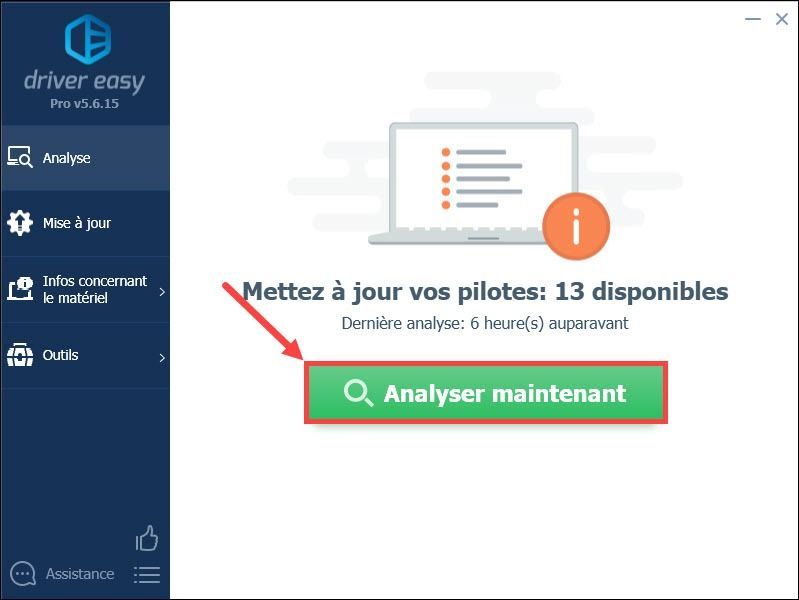
3) Κάντε κλικ στοίχημα στο ημέρα δίπλα στη συσκευή με σημαία για λήψη του πιο πρόσφατου προγράμματος οδήγησης. Στη συνέχεια, πρέπει να εγκαταστήσετε το νέο πρόγραμμα οδήγησης χειροκίνητα . (Μπορείτε να το κάνετε αυτό με το ΔΩΡΕΑΝ έκδοση από το Driver Easy.)
ΠΟΥ
Κάντε κλικ στο κουμπί Ενημέρωση όλων στο έκδοση PRO για ενημέρωση αυτομάτως όλα τα προβληματικά προγράμματα οδήγησης ταυτόχρονα. (Θα σας ζητηθεί να αναβάθμιση Driver Easy όταν κάνετε κλικ Ενημέρωση όλων .)
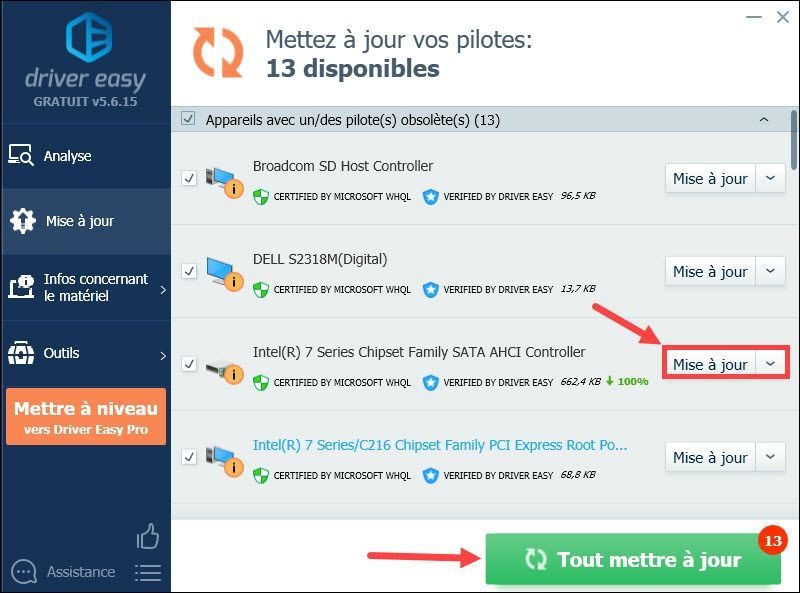
4) Επανεκκίνηση τον υπολογιστή σας για να τεθούν σε ισχύ οι αλλαγές και ελέγξτε εάν το προβληματικό πρόγραμμα οδήγησης είναι ήδη ενημερωμένο.
5) Ελέγξτε εάν το σφάλμα μπλε οθόνης έχει επιλυθεί.
Λύση 2: Επισκευάστε τα κατεστραμμένα αρχεία συστήματος
Αυτό το σφάλμα μπλε οθόνης θανάτου Δεν αντιμετωπίζεται η εξαίρεση νήματος συστήματος μπορεί επίσης να προκληθεί από προβληματικά αρχεία συστήματος και δοκιμάστε τις δύο παρακάτω μεθόδους για να ελέγξετε την ακεραιότητα των αρχείων του συστήματός σας.
1. Αναλύστε κατεστραμμένα αρχεία με SFC
Ο Έλεγχος αρχείων συστήματος (SFC) είναι ένα ενσωματωμένο εργαλείο των Windows για τον εντοπισμό και την επιδιόρθωση κατεστραμμένων αρχείων συστήματος.
1) Πατήστε ταυτόχρονα τα πλήκτρα Windows + R στο πληκτρολόγιό σας. Τύπος cmd και ταυτόχρονα πατήστε τα πλήκτρα Ctrl+Shift+Enter στο πληκτρολόγιό σας για να εκτελέσετε τη γραμμή εντολών ως διαχειριστής.
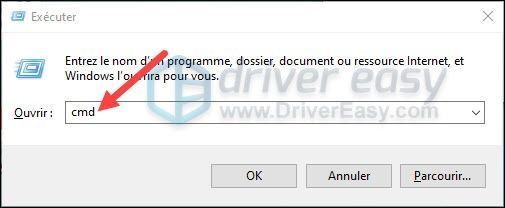
Κάντε κλικ στο Ναί εάν εμφανιστεί το παράθυρο Έλεγχος λογαριασμού χρήστη.
2) Στη γραμμή εντολών, πληκτρολογήστε την ακόλουθη εντολή και, στη συνέχεια, πατήστε το πλήκτρο Είσοδος στο πληκτρολόγιό σας.
|_+_|3) Ο Έλεγχος αρχείων συστήματος θα αρχίσει να σαρώνει όλα τα αρχεία του συστήματός σας και να επισκευάζει τυχόν κατεστραμμένα ή ελλείποντα αρχεία που θα βρει. Μπορεί να χρειαστούν 3-5 λεπτά.
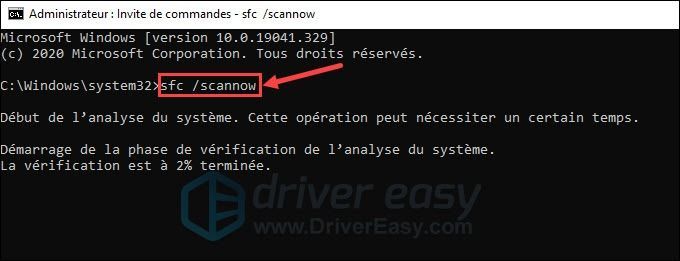
Ελέγξτε εάν το BSOD έχει επιλυθεί. Εάν δεν εντοπιστεί πρόβλημα ή μετά τη σάρωση των αρχείων συστήματος, το πρόβλημα εμφανίζεται ξανά, μπορείτε να δοκιμάσετε το Reimage για να αντικαταστήσετε όλα τα κατεστραμμένα αρχεία συστήματος.
2. Χρησιμοποιήστε το Reimage
Reimage είναι ένα εξαιρετικό εργαλείο που διορθώνει γρήγορα κοινά προβλήματα υπολογιστή αντικαθιστώντας αυτόματα προβληματικά αρχεία συστήματος. Είναι σαν μια καθαρή επανεγκατάσταση των Windows, χωρίς να χαθούν προγράμματα, ρυθμίσεις ή δεδομένα χρήστη.
ένας) Κατεβάστε το αρχείο εγκατάστασης Reimage.
2) Κάντε διπλό κλικ στο αρχείο που κατεβάσατε για να το εκτελέσετε και, στη συνέχεια, επιλέξτε το Γλώσσα πρόγραμμα εγκατάστασης και κάντε κλικ ΕΠΟΜΕΝΟ .
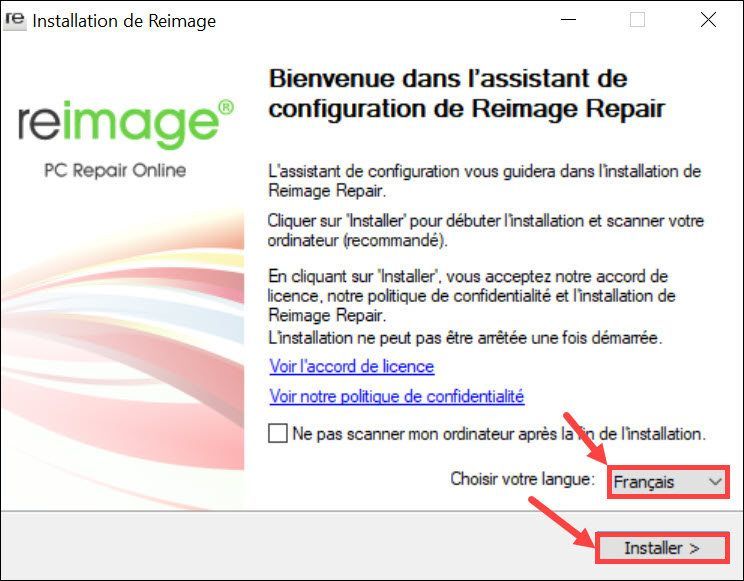
3) Όταν το Reimage εγκατασταθεί με επιτυχία, μπορείτε να ξεκινήσετε μια δωρεάν σάρωση στον υπολογιστή σας, αυτή η διαδικασία θα διαρκέσει μερικά λεπτά.
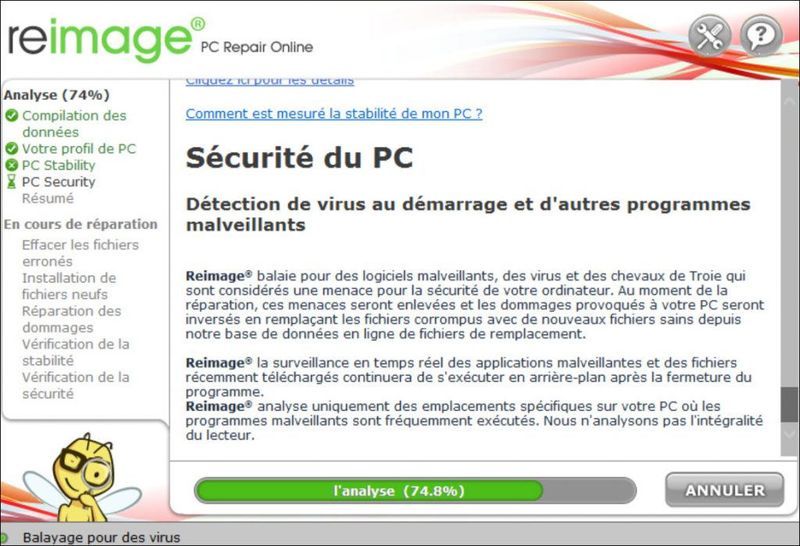
4) Όταν ολοκληρωθεί η σάρωση, θα δείτε μια λεπτομερή αναφορά για την κατάσταση του υπολογιστή σας και τα προβλήματα που εντοπίστηκαν. Εάν υπάρχουν κρίσιμα ζητήματα, συνιστάται να κάνετε κλικ στο κουμπί ΞΕΚΙΝΗΣΤΕ ΤΗΝ ΕΠΙΣΚΕΥΗ για να λύσετε προβλήματα με ένα κλικ.
Θα σας ζητηθεί να πληρώσετε για το Reimage για να απολαύσετε όλες τις δυνατότητες του. Εάν δεν επιλύθηκε το πρόβλημά σας, μπορείτε να πάρετε τα χρήματά σας πίσω εντός 60 ημέρες . Επομένως, να είστε σίγουροι για αυτό το εργαλείο.
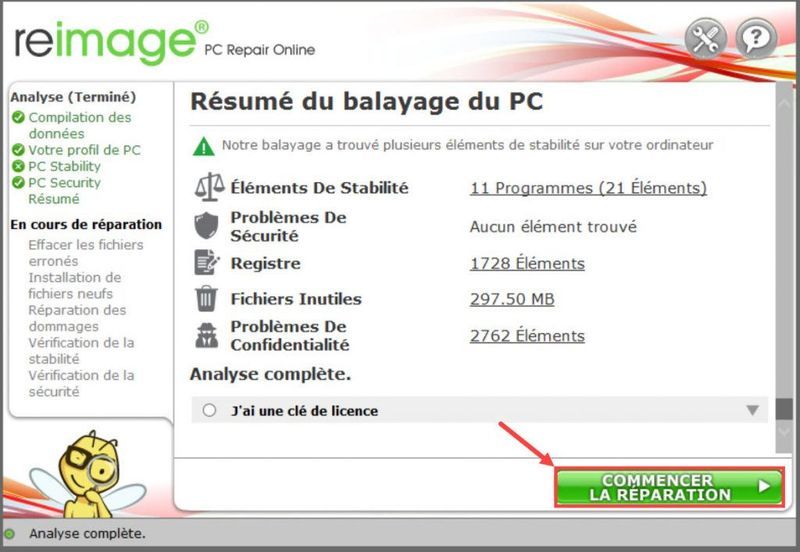
Αν όλα πάνε καλά, τότε συγχαρητήρια! Εάν αυτό το σφάλμα εξακολουθεί να υφίσταται, μην πανικοβληθείτε! Μπορείτε να δοκιμάσετε τις παρακάτω λύσεις.
Λύση 3: Εκτελέστε ένα διαγνωστικό στη μνήμη του υπολογιστή σας
Αυτό το λάθος SYSTEM_THREAD_EXCEPTION_NOT_HANDLED μπορεί επίσης να προκληθεί από προβλήματα με τη μνήμη του υπολογιστή σας και ακολουθήστε τα παρακάτω βήματα για να εκτελέσετε ένα διαγνωστικό έλεγχο μνήμης.
ένας) Σώσει όλα τα σημαντικά αρχεία σας, γιατί αυτή η λύση απαιτεί επανεκκίνηση του υπολογιστή σας.
2) Πατήστε ταυτόχρονα τα πλήκτρα Windows + R στο πληκτρολόγιό σας. Πέρασε Μέσα mdsched.exe και κάντε κλικ στο Εντάξει .
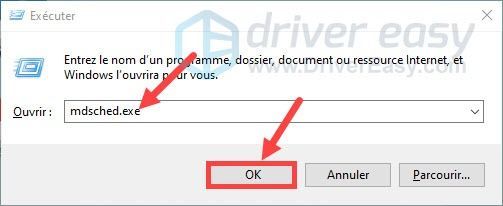
3) Κάντε κλικ Κάντε επανεκκίνηση τώρα και ελέγξτε για τυχόν προβλήματα (συνιστάται) .
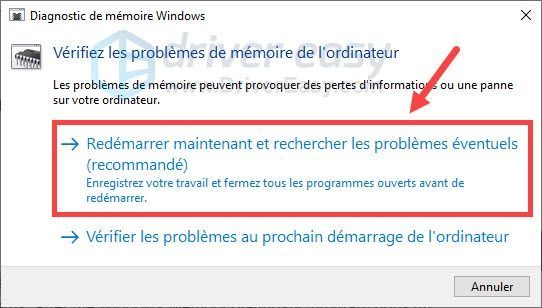
4) Ο υπολογιστής σας θα επανεκκινηθεί. Στη συνέχεια, θα αρχίσει να εκτελεί μια σάρωση στη μνήμη του υπολογιστή σας και να επιδιορθώσει τα προβλήματα που εντοπίστηκαν εάν υπάρχουν. (Αυτή η διαδικασία θα διαρκέσει λίγα λεπτά.)
5) Ελέγξτε εάν το πρόβλημά σας επιδιορθώθηκε μετά από αυτές τις λειτουργίες.
Λύση 4: Ενημερώστε το Bios στον υπολογιστή σας
Η ασυμβατότητα του BIOS μπορεί επίσης να προκαλέσει το σφάλμα μπλε οθόνης SYSTEM_THREAD_EXCEPTION_NOT_HANDLED στον υπολογιστή σας. Σε αυτήν την περίπτωση, μπορείτε να δοκιμάσετε να ενημερώσετε την έκδοση BIOS στον υπολογιστή σας.
Οποιεσδήποτε λανθασμένες αλλαγές στο BIOS θα προκαλέσουν σοβαρά προβλήματα στον υπολογιστή σας! Γι' αυτό να είστε προσεκτικοί με τις επεμβάσεις σας!1) Πατήστε ταυτόχρονα τα πλήκτρα Windows + R στο πληκτρολόγιό σας. Τύπος msinfo32 και πατήστε το πλήκτρο Είσοδος στο πληκτρολόγιό σας.
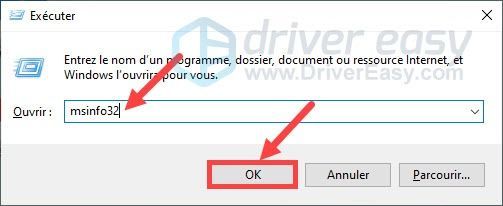
2) Καταγράψτε τις πληροφορίες για το Έκδοση/Ημερομηνία BIOS , Κατασκευαστής κύριας πλακέτας , Προϊόν κύριας κάρτας και Έκδοση κύριας πλακέτας .
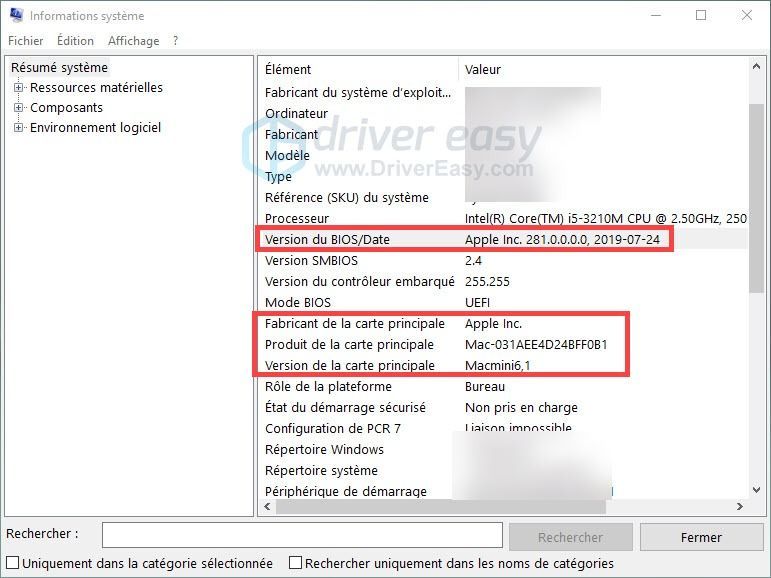
3) Μεταβείτε στον επίσημο ιστότοπο του κατασκευαστή της μητρικής πλακέτας σας, αναζητήστε την πιο πρόσφατη έκδοση του BIOS χρησιμοποιώντας το πληροφορίες εδώ – πάνω από , στη συνέχεια κατεβάστε το και εγκαταστήστε το στον υπολογιστή σας.
4) Αφού εγκαταστήσετε το πιο πρόσφατο BIOS, ελέγξτε εάν αυτό το σφάλμα μπλε οθόνης έχει επιλυθεί.
Ελπίζουμε ειλικρινά ότι μία από αυτές τις παραπάνω λύσεις έχει ήδη λύσει με επιτυχία το πρόβλημά σας. Μην ξεχάσετε να αφήσετε τα σχόλιά σας στο παρακάτω πλαίσιο για να μοιραστείτε τη δική σας εμπειρία ή πρόσθετες πληροφορίες. Ευχαριστώ πολύ !

![[ΛΥΘΗΚΕ] Το Halo Infinite συνεχίζει να καταρρέει στον υπολογιστή](https://letmeknow.ch/img/knowledge/68/halo-infinite-keeps-crashing-pc.jpg)



![[ΛΥΘΗΚΕ] Το Origin δεν ανοίγει στα Windows 10, 11](https://letmeknow.ch/img/knowledge/44/origin-won-t-open-windows-10.png)
![[ΛΥΘΗΚΕ] Το Darkest Dungeon 2 συνεχίζει να κολλάει στον υπολογιστή](https://letmeknow.ch/img/knowledge/11/darkest-dungeon-2-keeps-crashing-pc.jpg)